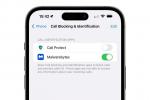Hal ini seharusnya tidak mengejutkan Anda Tablet Samsung Galaxy Tab membutuhkan listrik untuk berfungsi. Itu sebabnya tablet yang menolak mengisi daya sangatlah buruk. Hal ini tidak hanya berarti penggunaannya akan terbatas ketika dayanya sudah habis, tetapi sering kali hal ini juga menandakan adanya masalah yang lebih dalam yang membutuhkan waktu – dan mungkin uang – untuk memperbaikinya.
Isi
- Periksa atau ganti kabel pengisi daya Anda
- Periksa port pengisian daya
- Periksa blok pengisi daya dan sumber listrik
- Mulai ulang tablet Anda
- Lakukan reset pabrik penuh
- Bawa tablet Anda ke Samsung
Namun jangan khawatir, penolakan untuk menagih tidak selalu berarti masalah besar, dan terkadang hal tersebut dapat diperbaiki dengan cepat dan mudah. Inilah yang harus dilakukan jika Anda Tablet Samsung Galaxy Tab tidak mengisi daya.
Video yang Direkomendasikan
Periksa atau ganti kabel pengisi daya Anda

Kabel harus selalu menjadi port panggilan pertama Anda ketika masalah pengisian daya muncul. Pertama, pastikan kabel terpasang dengan benar di kedua ujungnya. Memastikan
kotak tablet tidak menghentikan kabel untuk terhubung dengan benar.Terkait
- Samsung Galaxy Z Fold 5: semua yang kami ketahui dan ingin kami lihat
- Penawaran Samsung Galaxy Tab terbaik: Dapatkan tablet Samsung seharga $129
- Ponsel Android terbaru Asus bisa jadi ancaman besar bagi Galaxy S23 Ultra
Periksa juga kabel yang Anda gunakan untuk mengisi daya tablet Anda dan pastikan tidak ada kerusakan yang nyata. Tempat terbaik untuk memeriksanya adalah di sekitar ujung kabel, tempat kabel terhubung ke konektor. Pastikan plastiknya tidak rusak, dan terutama pastikan tidak ada kabel yang terbuka. Jika kabel terbuka, hal ini berbahaya, jadi prioritaskan penggantian kabel. Periksa daftar kami kabel USB-C terbaik Dan kabel mikro USB terbaik untuk beberapa pilihan sulit untuk menghentikan hal itu terjadi lagi.
Jika tidak ada yang salah, coba kabel lain saja. Terkadang kabel berhenti berfungsi, dan yang bisa dilakukan hanyalah menggantinya.
Periksa port pengisian daya
Terkadang masalahnya mungkin ada di sekitar port pengisian daya. Pertama, lakukan inspeksi yang terlihat. Apakah ada sesuatu yang tersangkut di pelabuhan itu sendiri? Fluff dapat masuk ke port pengisian daya dengan keteraturan yang mengkhawatirkan, dan mungkin akhirnya memblokir pin. Keluarkan jika Anda bisa melihatnya, namun hati-hati jangan sampai merusak bagian yang rapuh.
Tidak ada yang terlihat? Masukkan kabel pengisi daya Anda dan gerakkan perlahan — lembut - menggoyangkan. Apakah terasa kokoh? Jika tidak, mungkin ada sesuatu yang lepas pada tabletnya. Hal ini terutama terjadi jika menggoyangkan pengisi daya menyebabkan tablet mulai mengisi daya dan kemudian berhenti. Jika ada kerusakan seperti ini pada port pengisian daya, tidak ada yang bisa dilakukan selain berbicara dengan Samsung atau pihak ketiga yang kompeten untuk memperbaikinya.
Periksa blok pengisi daya dan sumber listrik

Elemen lain yang mudah diabaikan adalah dari mana kekuatan itu berasal. Periksa blok pengisian daya yang Anda gunakan. Apakah terpasang dengan benar ke dinding, atau ada tanda-tanda kerusakan? Putuskan sambungannya, goyangkan perlahan. Apakah ada yang terasa longgar? Apa pun pilihannya, coba blok pengisian daya lainnya, dan lihat apakah berhasil.
Hal lain yang perlu diingat adalah watt pengisi daya itu sendiri. Tablet sering kali memerlukan daya lebih besar dibandingkan ponsel cerdas, jadi jika hanya mengeluarkan daya 5 watt, mungkin tidak cukup untuk mengisi daya tablet dengan benar. Sebagian besar blok daya memiliki watt yang tertulis di dalamnya, jadi lihatlah. 10W biasanya paling sedikit diperlukan untuk mengisi daya tablet. Tentu saja, ini tidak berlaku jika itu adalah pengisi daya yang pernah Anda gunakan sebelumnya, tetapi ada baiknya selalu memeriksa apakah itu pengisi daya baru.
Terakhir, lihat apakah sumber listrik lain berfungsi. Jika Anda menggunakan stopkontak, coba stopkontak lain. Jika itu port USB, lihat apakah ada port lain yang bisa Anda coba. Stopkontak yang tidak berfungsi bisa menjadi masalah rumah yang penting untuk diperbaiki, jadi ada baiknya mengatasi masalah dengan tip sederhana ini.
Mulai ulang tablet Anda
Ini adalah aturan emas TI, dan itu berlaku di sini. Ada yang tidak beres? Coba matikan dan hidupkan lagi. Untuk mematikan tablet Samsung Galaxy Tab Anda, tahan tombol Daya dan Volume Turun lalu pilih Mengulang kembali dari menu.
Lakukan reset pabrik penuh

Ini adalah sebuah pilihan nuklir, jadi perlakukanlah seperti itu. Reset pabrik penuh akan menghapus semua data dari tablet Anda dan mengembalikannya ke keadaan semula ketika meninggalkan pabrik. Anda dapat gunakan Saklar Cerdas untuk mencadangkan data Anda ke kartu SD atau perangkat USB sebelum Anda melakukan ini, namun perlu diingat bahwa ini akan membutuhkan banyak pekerjaan. Namun, biasanya ada baiknya melakukan ini sebelum opsi terakhir, karena Samsung terkadang memerlukan reset pabrik pada perangkat yang menjalankannya.
Untuk melakukan reset pabrik, buka aplikasi Pengaturan Anda. Lalu pilih Manajemen Umum > Atur Ulang > Reset data pabrik. Mengetuk Mengatur ulang dan masukkan kode kunci atau PIN Anda, lalu ketuk Hapus semua.
Setelah disetel ulang, Anda perlu menyiapkan perangkat lagi, lalu menguji apakah pengisian daya berfungsi. Jika tidak, sekarang saatnya untuk melanjutkan ke langkah terakhir kita.
Bawa tablet Anda ke Samsung
Pilihan terakhirnya adalah: Menyerah, dan berharap seseorang yang lebih berkualifikasi dapat mengetahui apa yang salah. Tidak ada salahnya mengakui ketika ada sesuatu di luar bidang keahlian Anda, dan menyerahkannya kepada Anda tablet kepada seseorang yang dapat mendalami tablet Anda lebih dalam adalah kemungkinan terakhir yang Anda bisa menghibur. Menuju ke Layanan perbaikan Samsung situs web dan temukan lokasi perbaikan Samsung di dekat Anda. Jika Anda dapat menemukan pihak ketiga yang dapat Anda percayai lebih dekat, pertimbangkan untuk membawa tablet Anda kepada mereka. Namun, hal ini kemungkinan akan membatalkan garansi apa pun dari Samsung dan risikonya Anda tanggung sendiri.
Rekomendasi Editor
- Samsung baru saja memberi kami 3 teaser besar Galaxy Unpacked
- Ponsel Android terbaik tahun 2023: 16 ponsel terbaik yang bisa Anda beli
- Jam tangan pintar Samsung Anda akan segera mendapatkan fitur kesehatan yang menyelamatkan nyawa
- Casing Samsung Galaxy S23 terbaik: 16 casing favorit kami saat ini
- Casing Samsung Galaxy S23 Ultra terbaik: 20 teratas yang dapat Anda beli
Tingkatkan gaya hidup AndaTren Digital membantu pembaca mengawasi dunia teknologi yang bergerak cepat dengan semua berita terkini, ulasan produk yang menyenangkan, editorial yang berwawasan luas, dan cuplikan unik.